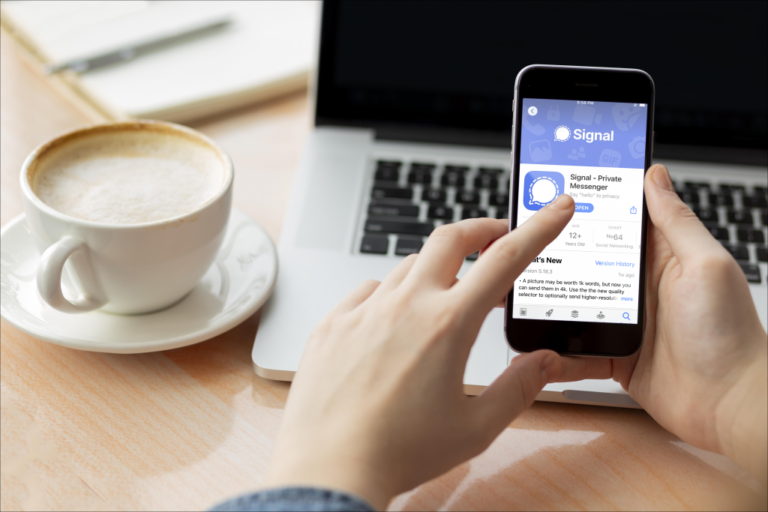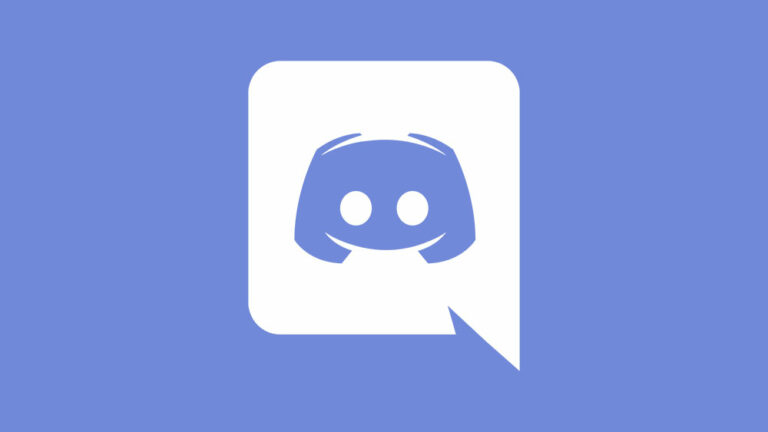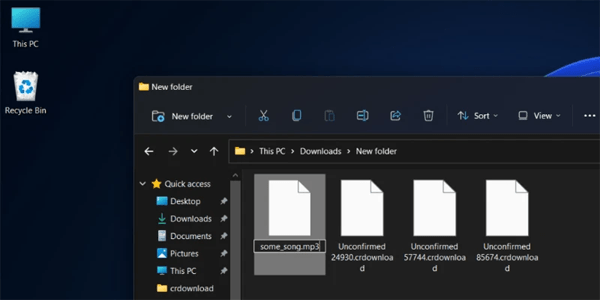Как да синхронизирате Google Контакти с iCloud
Синхронизирането на вашите контакти между всичките ви устройства ви позволява да имате достъп до контактите си по всяко време. Ако притежавате устройство на Apple и използвате Gmail, може би е добра идея да използвате Google Контакти. Може да се синхронизира с всяка платформа, като по този начин ви позволява да имате вашите контакти на всяко устройство, независимо от операционната система.

В тази статия ще ви запознаем с ръководство стъпка по стъпка как да синхронизирате Google Контакти с iCloud, заедно с друга полезна информация относно Google Контакти.
Как да синхронизирате Google Контакти с iCloud?
Программы для Windows, мобильные приложения, игры - ВСЁ БЕСПЛАТНО, в нашем закрытом телеграмм канале - Подписывайтесь:)
Ако често превключвате между устройства с Android и Apple, синхронизирането на Google Контакти на вашето устройство е страхотна опция, тъй като можете да получите достъп до всичките си контакти от всяко устройство.
Синхронизирайте контактите си в Google с вашето мобилно устройство или компютър
Можете лесно да синхронизирате контактите си в Google с устройство iPhone, iPad или Mac само с няколко стъпки:
- Докоснете иконата на зъбно колело за Настройки.

- Докоснете Контакти.

- Докоснете Акаунти и пароли.

- След това докоснете Добавяне на акаунт.

- Изберете Google.

- Влезте в акаунта си в Google и след това включете лентата за превключване до Контакти.

- Докоснете Запазване.

- Върнете се в Настройки.

- Докоснете своя Apple ID.

- Докоснете iCloud.

- Включете лентата за превключване до Контакти.

Следвайки тези стъпки, можете да синхронизирате всичките си контакти в Google с iCloud.
Как да преместите контактите си от Google в iCloud?
Ако искате да спрете да използвате Google Контакти и да преместите всичките си данни в iCloud, можете да направите това, като следвате стъпките по-долу:
- Отворете браузъра си и отидете на Google Контакти.
- Докоснете иконата с три линии в горния ляв ъгъл, за да отворите главното меню.

- Докоснете Експортиране.

- Под Експортиране като изберете vCard (за iOS контакти).

- Докоснете Експортиране.

- Влезте в акаунта си в iCloud и докоснете Контакти.

- Докоснете иконата на зъбно колело в долния ляв ъгъл.

- Докоснете Импортиране на vCard.

- Сега изберете контактите, които сте експортирали.

- Докоснете Отвори.

Можете също да решите да преместите един или няколко контакта в iCloud:
- Отворете браузъра си и отидете на Google Контакти.
- Изберете контактите, които искате да експортирате.
- Докоснете иконата с три точки отдясно на избрания контакт.

- Докоснете Експортиране.

- Останалите стъпки са същите като при преместването на всички контакти.
Как да преместите контактите си от iCloud в Google?
Ако искате да преместите контактите си от iCloud в Google, следвайте стъпките по-долу:
- Влезте във вашия iCloud акаунт.

- Докоснете Контакти.

- Докоснете иконата на зъбно колело в долния ляв ъгъл.

- Докоснете Експортиране на vCard.

- Влезте в Google Контакти, докоснете бутона с три реда в горния ляв ъгъл и след това докоснете Импортиране.

- Изберете контактите, които сте изтеглили.

Как да промените местоположението на контакта по подразбиране на iPhone?
По подразбиране Apple ще създаде нови контакти в iCloud. Ако искате да промените това и да имате Google Контакти като местоположение за контакт по подразбиране, следвайте стъпките по-долу:
- Отидете в Настройки на вашия iPhone.

- Докоснете Контакти.

- След това докоснете Предпочитания > Общи > Акаунт по подразбиране.

- Докоснете Gmail.

Сега всички ваши контакти ще бъдат запазени във вашия акаунт в Google.
Преместване в приложението за iOS
Ако преминавате от телефон с Android към телефон на Apple, ще се радвате да научите, че има лесен начин да преместите всичките си обаждания, съобщения, контакти и т.н. към вашия Apple.
Apple създаде приложение, наречено „Преместване към iOS“. Това е лесен и бърз начин за прехвърляне на файлове от вашия телефон с Android на вашия iPhone. Ако искате да опитате това, следвайте стъпките по-долу:
- Отидете в Play Store.

- Намерете и инсталирайте „Преместване в iOS“ на телефона си.

- По време на настройката на вашия iPhone докоснете Преместване на данни от Android.
- Отворете приложението на вашия Android и преминете през настройките. Приложението ще ви помоли да въведете кода, който ще се покаже на вашия iPhone.
- Въведете кода.
- Процесът на копиране на всички файлове ще започне след няколко секунди.
Как да управлявате контакти с помощта на приложения на трети страни?
На пазара има много приложения, които ви позволяват да съхранявате, управлявате, премествате и архивирате вашите контакти. Едно от тези приложения е Super Backup за телефони с Android. Ако искате да го изпробвате, следвайте стъпките по-долу:
- Отидете в Play Store.

- Намерете и инсталирайте „Super Backup“.

- Отворете приложението и изберете какво искате да архивирате. В този случай докоснете Контакти.

- Изберете Архивиране на всички.

- Приложението ще създаде .vcf файл, който можете да преименувате.

- Изпратете този файл до iPhone чрез имейл, Bluetooth или приложение.

- Отворете файла на вашия iPhone и контактите автоматично ще се архивират.
Как временно да спрете да използвате Google?
Можете да решите временно да спрете да използвате Google на вашето Apple устройство.
- Отидете на Контакти.

- Докоснете Акаунти.

- Изберете Google от лявата страна и докоснете квадратчето за отметка Контакти отдясно.

Как да премахнете Google от акаунти?
Ако вече не искате да използвате Google на вашето Apple устройство, следвайте стъпките по-долу, за да го премахнете:
- Отидете на Контакти.

- Докоснете Предпочитания > Акаунти.

- Изберете Gmail от списъка.

- Докоснете бутона Премахване (-).
Как да редактирате контакт в Google Контакти?
- Отидете в Google Контакти, изберете контакта, който искате да редактирате, и след това докоснете иконата на писалка (Редактиране).

- Редактирайте информацията и след това докоснете Запазване.

Важно е да се отбележи, че не е възможно да се редактира информация, идваща от потребителския профил на контакта в Google.
Как да възстановя контактите в Google Контакти?
Ако искате да възстановите контакт, който сте изтрили през последните 30 дни, можете да го направите, като изпълните следните стъпки:
- Отидете в Google Контакти и докоснете Кошче в долния ляв ъгъл.

- Изберете опцията, която искате:
- Ако искате да възстановите един контакт, поставете отметка в квадратчето до него и докоснете Възстановяване.
- Ако искате да възстановите няколко контакта, поставете отметка в квадратчето до тях и докоснете Възстановяване.
- Ако искате да възстановите всички контакти, поставете отметка в квадратчето до всеки контакт, докоснете Действия за избор и докоснете Всички.
Допълнителни ЧЗВ
Как да коригирам Google Контакти, които не се синхронизират с iPhone?
Ако Google Контакти не се синхронизират с вашия iPhone, има няколко неща, които можете да опитате, за да разрешите проблема.
Рестартирайте телефона си и проверете вашата интернет връзка
Временен проблем може да причини контактите ви да не се синхронизират. Най-лесното решение, което можете да опитате, е да рестартирате телефона си. Ако това не работи, проверете вашата интернет връзка. В зависимост от вашите настройки контактът ви може да не се синхронизира, ако не сте свързани с Wi-Fi.
Показване на всички контакти
Вашите контакти може да се синхронизират; просто не можете да ги видите в приложението си за контакти. За да проверите дали това е проблемът, следвайте стъпките по-долу:
1. Отворете приложението Контакти.
2. Докоснете Групи > Всички Gmail.
Ако това не е избрано, Google Контакти са били деактивирани да се показват в приложението ви Контакти.
Проверете датата и часа
Възможно е да възникнат проблеми със синхронизирането, ако сте задали неправилна дата и час на вашия iPhone. Следвайте тези стъпки, за да зададете правилната дата и час:
1. Отидете на Настройки > Общи > Дата и час.
2. Включете бутона за превключване до Задаване автоматично.
Проверете SSL
Ако Google Контакти не се синхронизират с вашия iPhone или iPad, уверете се, че акаунтът ви е свързан чрез SSL, препоръчителната връзка:
1. Отидете в Настройки на вашия iPhone/iPad
2. Докоснете Контакти > Акаунти.
3. Изберете своя акаунт в Google.
4. Включете бутона за превключване до Контакти.
5. Докоснете Акаунт и след това Разширени.
6. Включете бутона за превключване до Използване на SSL.
7. Докоснете Готово.
Добавете отново вашия акаунт в Google
Ако никоя от стъпките не работи, можете да опитате да премахнете и добавите отново акаунта си:
1. Отидете в Настройки > Контакти > Акаунти.
2. Изберете своя Gmail акаунт.
3. Докоснете Изтриване на акаунт.
4. Рестартирайте телефона си.
5. Добавете отново своя акаунт и активирайте синхронизирането на контактите.
Активирането на вашите контакти за синхронизиране ще свърши работа
Сега научихте как да синхронизирате Google Контакти с iCloud. Независимо дали използвате устройства с Android и Apple, прехвърляте от една операционна система към друга или просто искате допълнителен архив, синхронизирането на вашите контакти винаги е добра идея. С няколко прости стъпки можете да синхронизирате всичките си контакти, без да се притеснявате, че ще загубите някои от тях.
Синхронизирате ли контактите си? Кажете ни в секцията за коментари по-долу.
Программы для Windows, мобильные приложения, игры - ВСЁ БЕСПЛАТНО, в нашем закрытом телеграмм канале - Подписывайтесь:)